标签:window crs load 应用程序 直接 文件 zoom sem cpi


首先,我们要先安装虚拟机(VMware ),然后在安装Linux操作系统,Linux操作系统有很多,安装自己的需求去官网下载使用即可;我用的是Ubuntu系统;
百度搜“VMware”>应用程序和云栏里点击查看所有产品>工作空间选择桌面管理程序>工作站专业版>windows版本>下载
百度搜索:“VMware”,点击进入官网,在应用程序和云栏里点击查看所有产品;然后在点击工作空间选择桌面管理程序,点击工作站专业版;找到windows版本的VMware点击下载即可,等待下载;
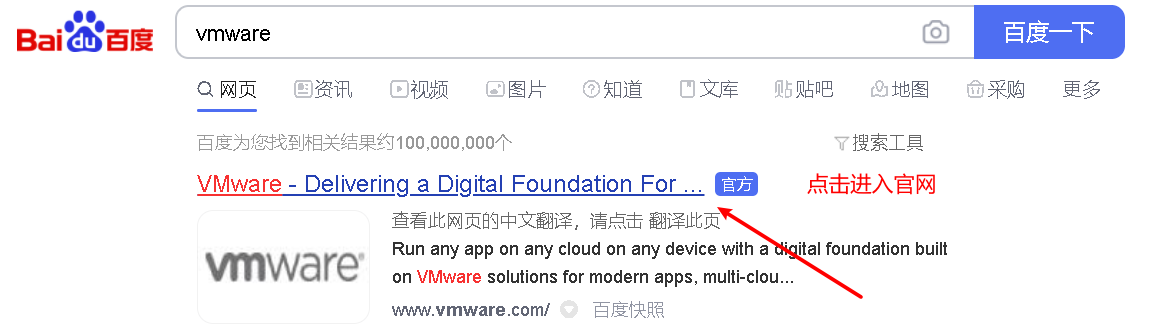
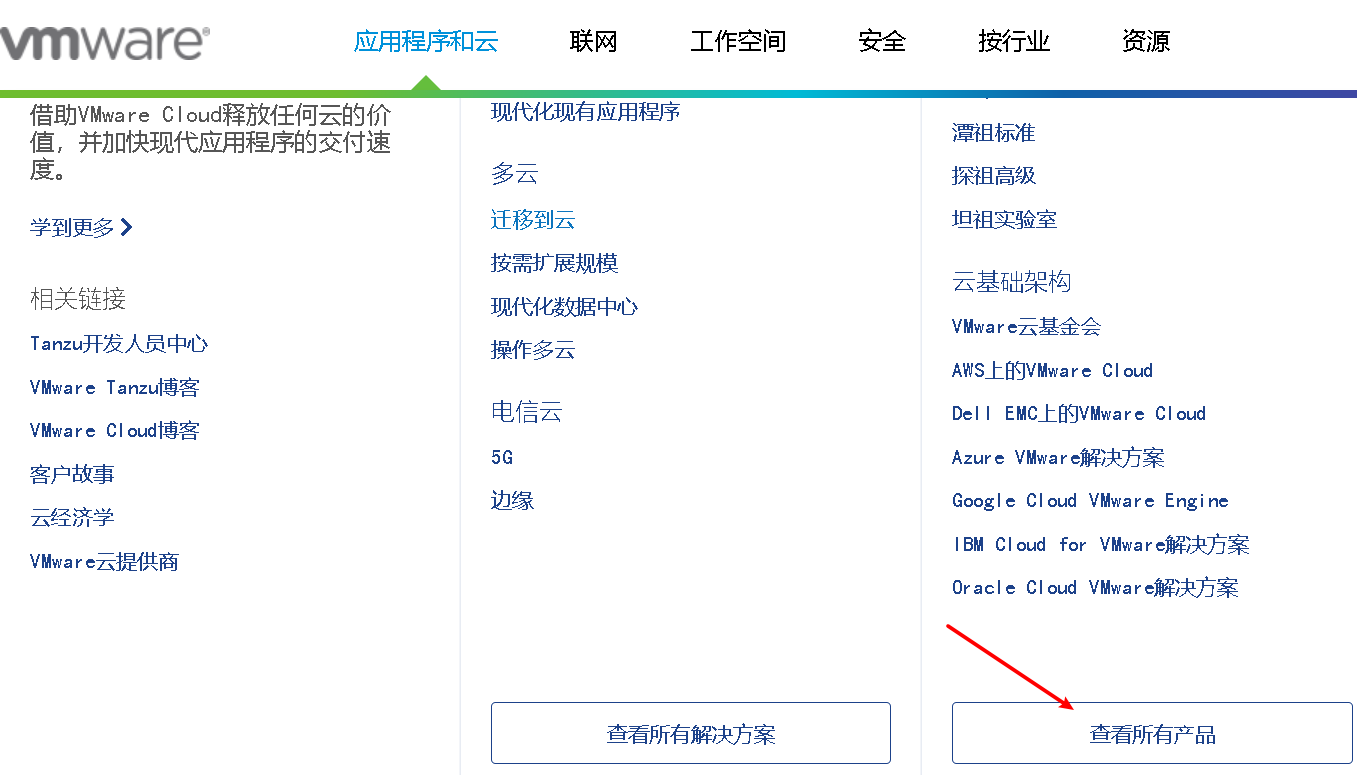
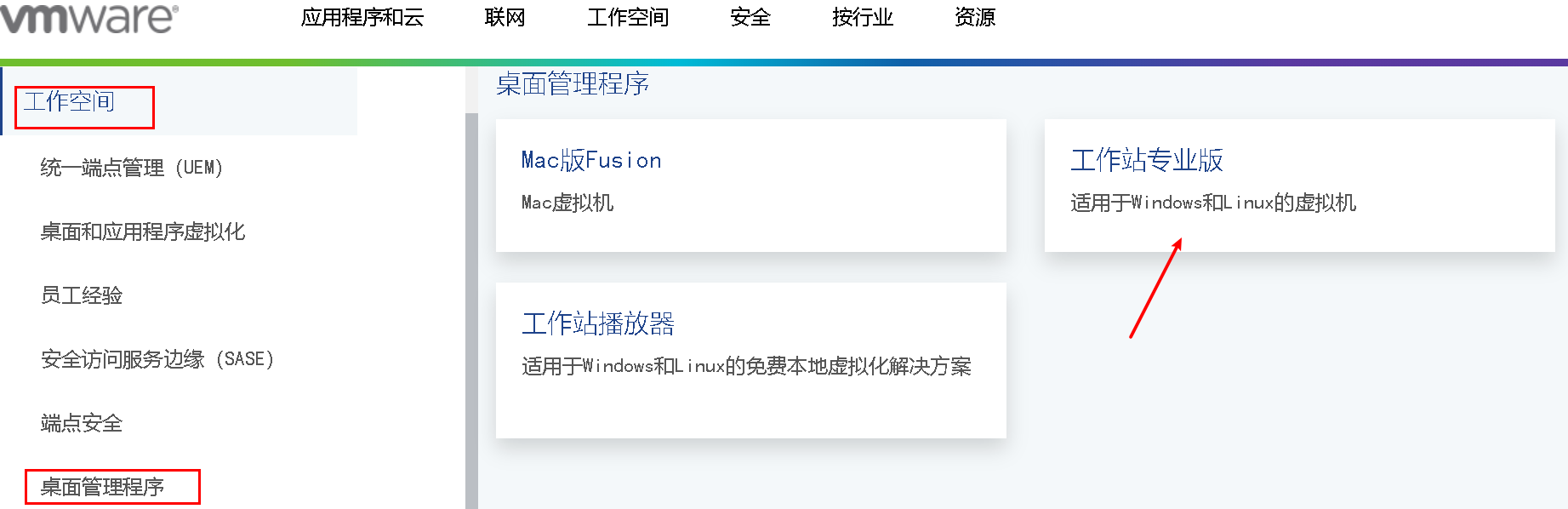
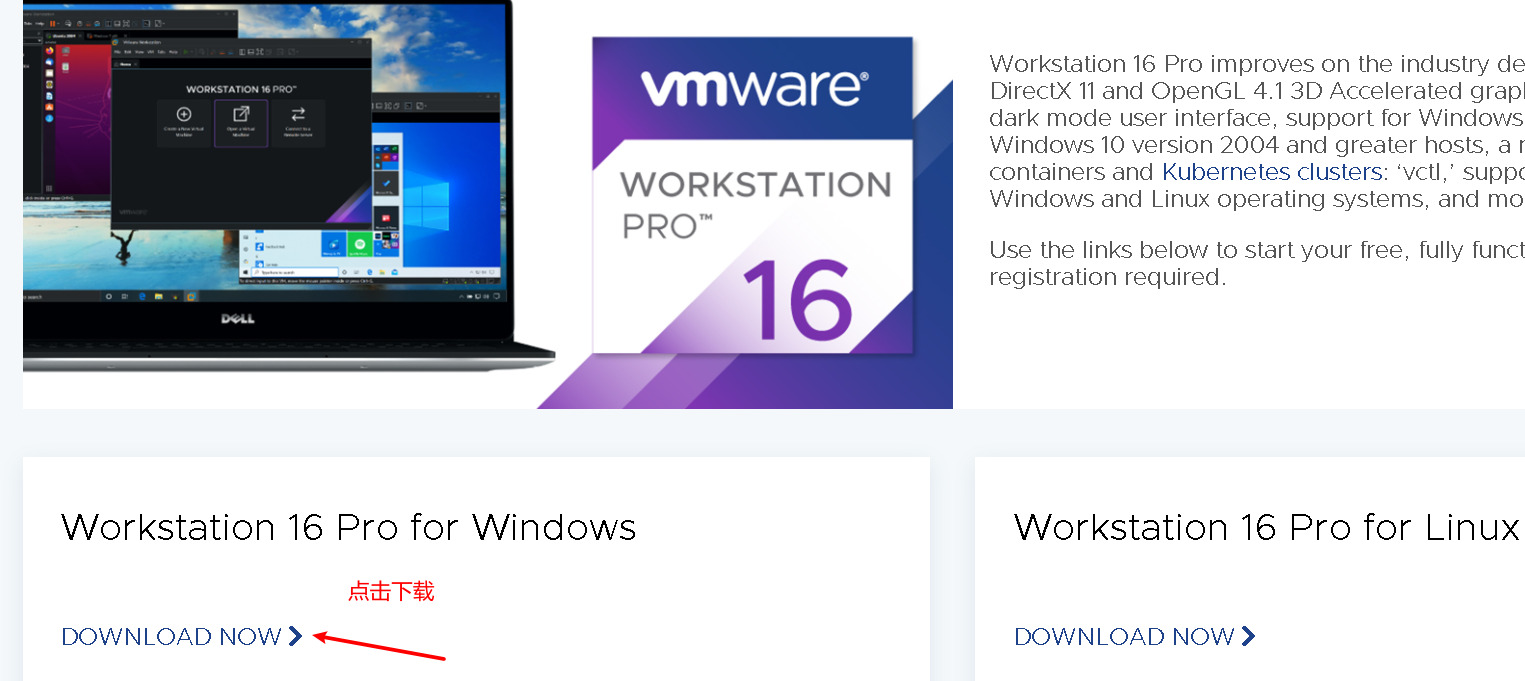
点击程序>下一步>勾选许可协议下一步>下一步>去掉勾选下一步>下一步>安装>许可证>完成
下载完后,点击下载的程序,点击下一步;勾选许可协议点击下一步;安装自己的需求默认是下一步;把VMware客户体验提升计划和检查更新不勾选,按照自己的需求,推荐是不勾选的,点击下一步;默认下一步;等待安装;然后点击许可证,把许可证密钥复制进去(许可证密钥网上一搜都有);完成!
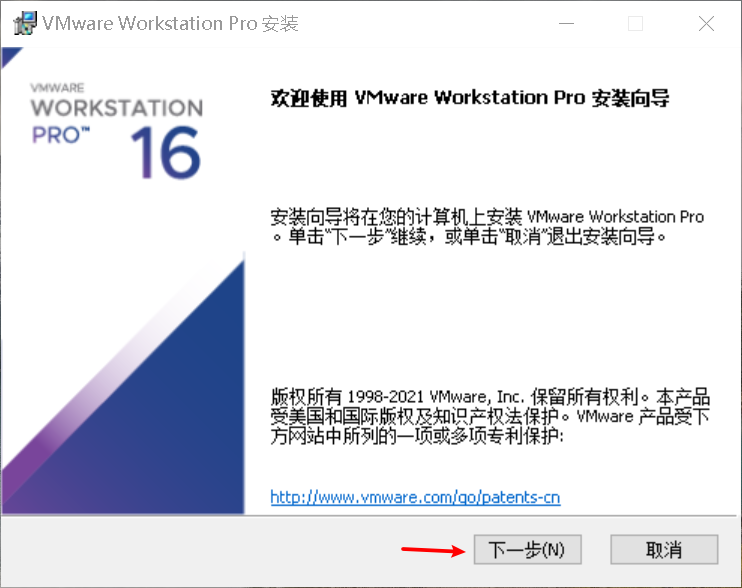
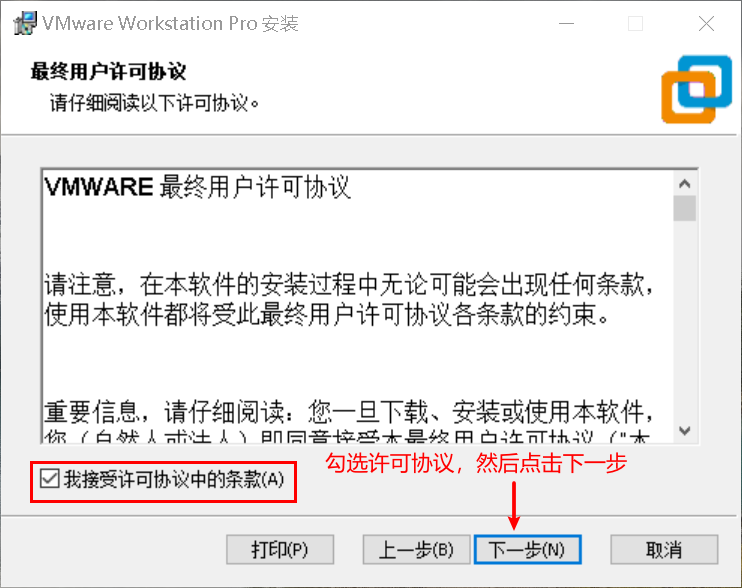
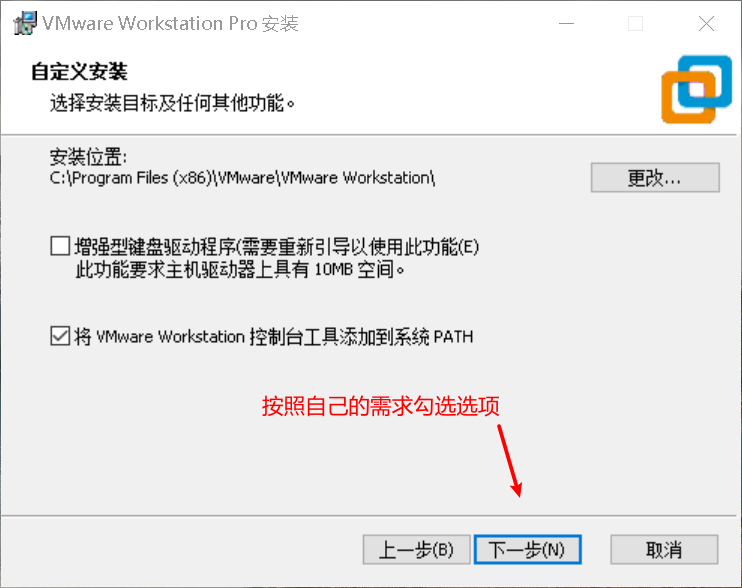
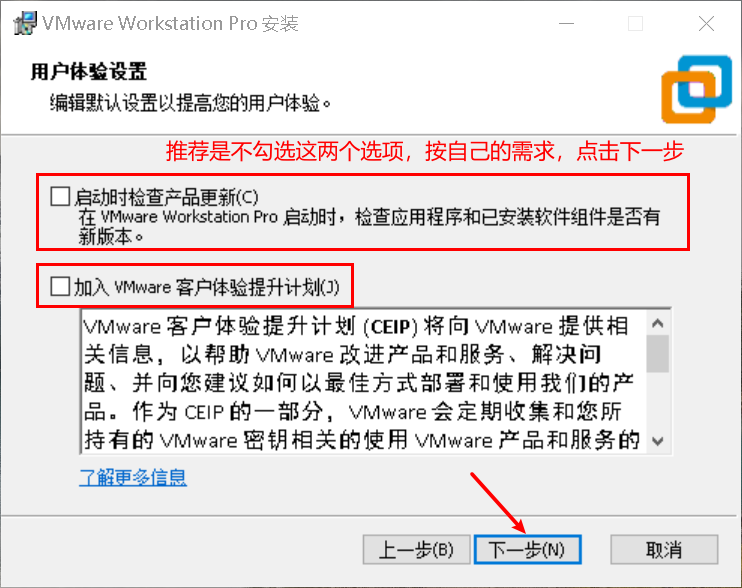
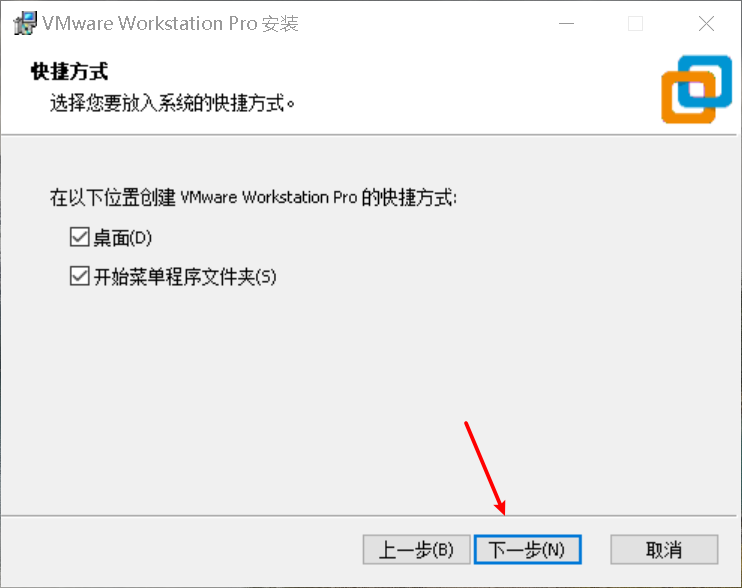
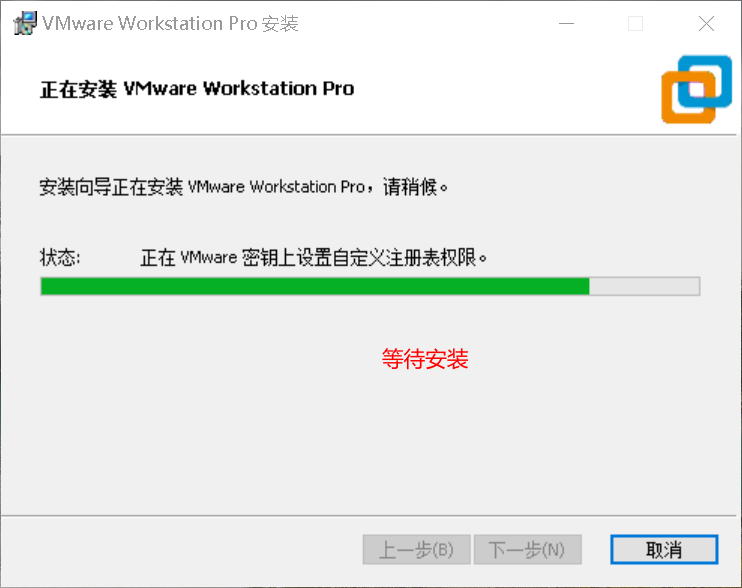
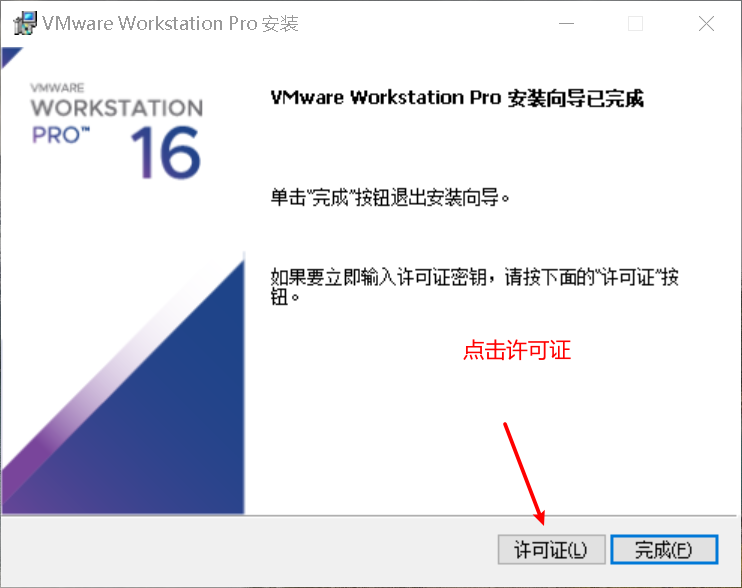
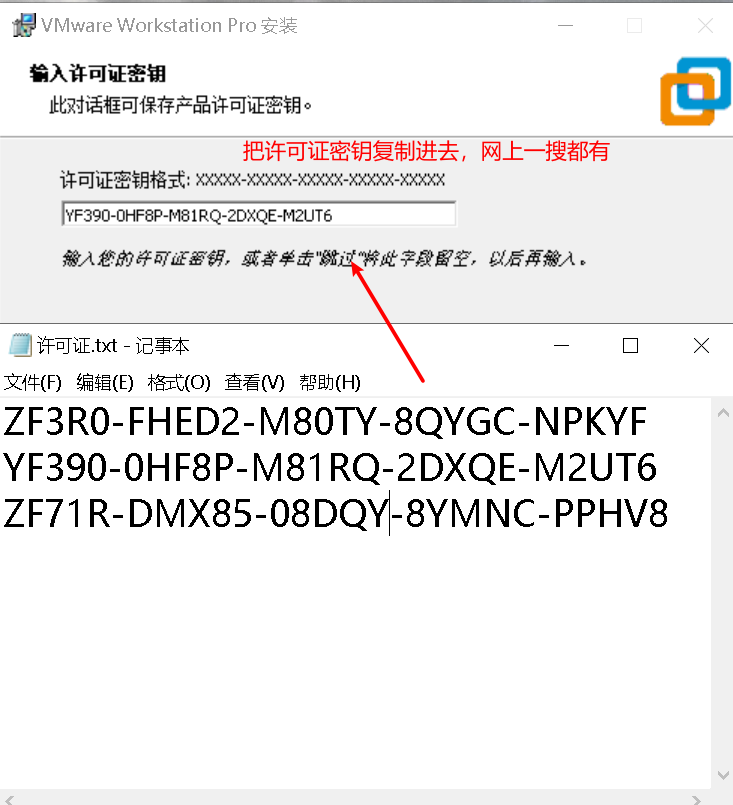
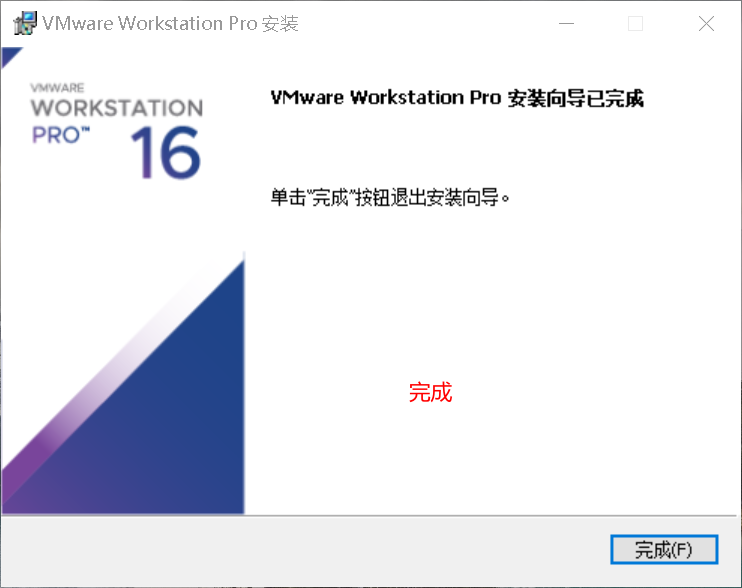
百度搜索:“Ubuntu”>下载页面>桌面版Ubuntu系统>下载
百度搜索:“Ubuntu”,点击进入官网,点击下载页面;如果是初学者,或者不懂Linux的同学可以选择桌面版比较容易接受一些,点击桌面版Ubuntu系统,也可以按照直接的需求下载需要的版本;然后点击下载Ubuntu桌面系统,等待下载;
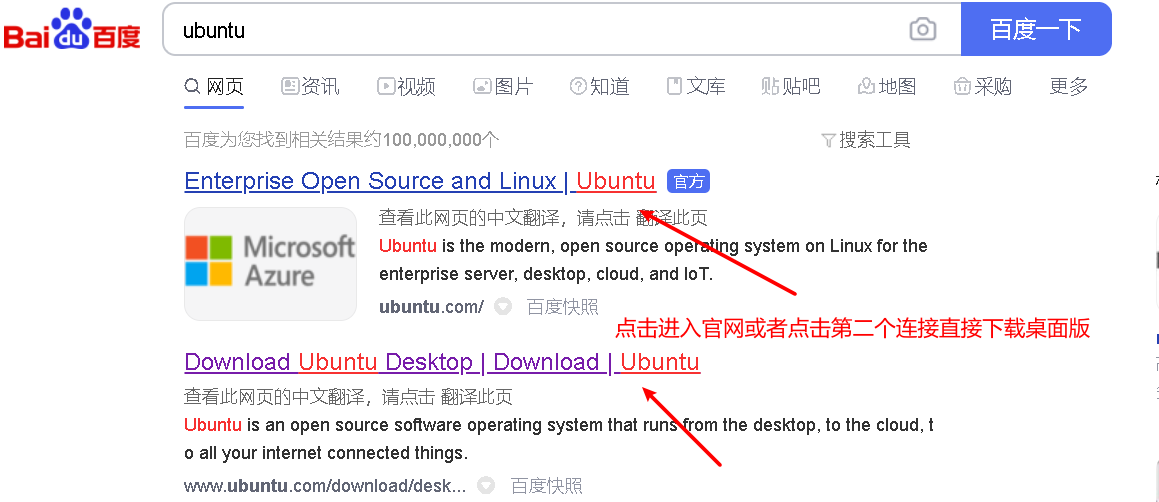
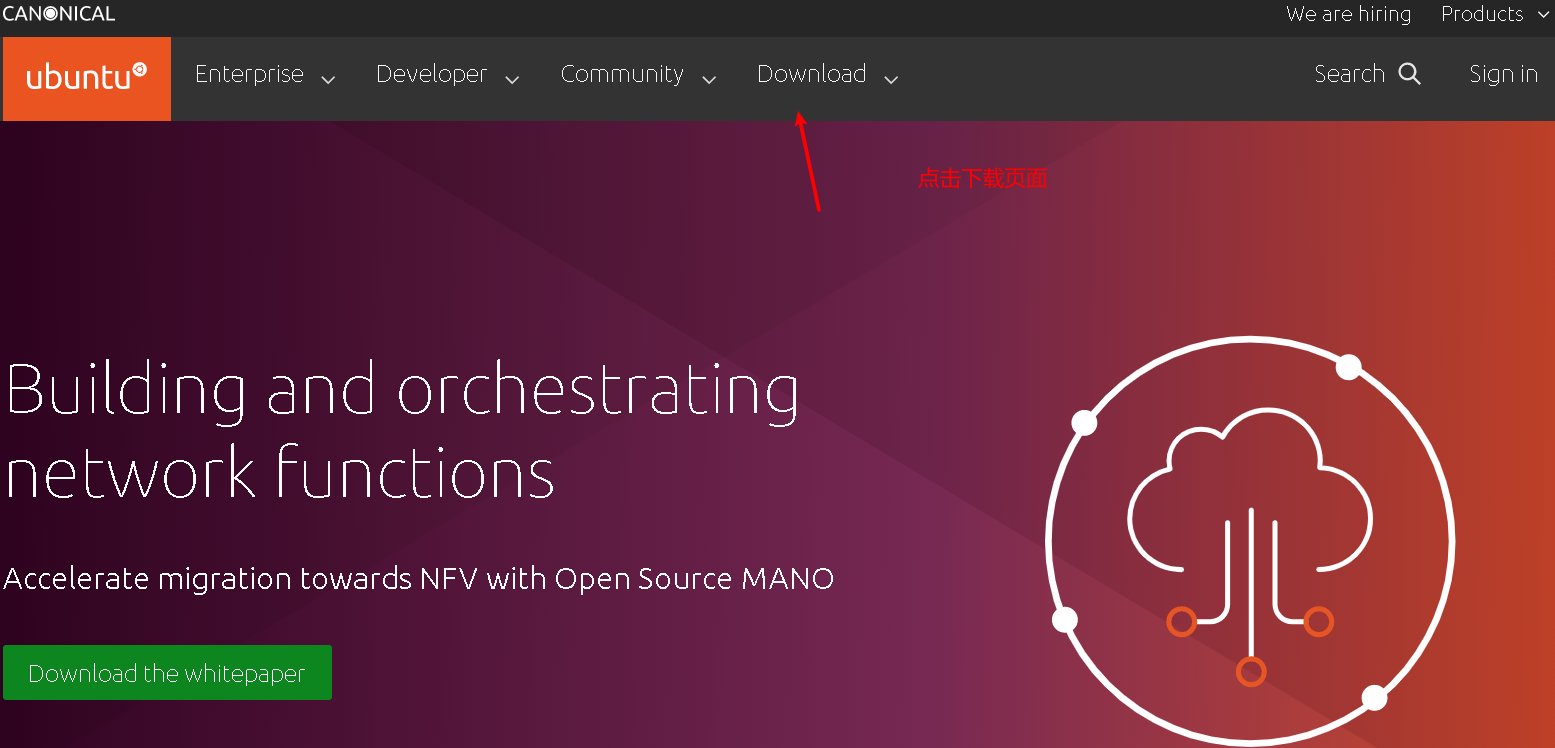
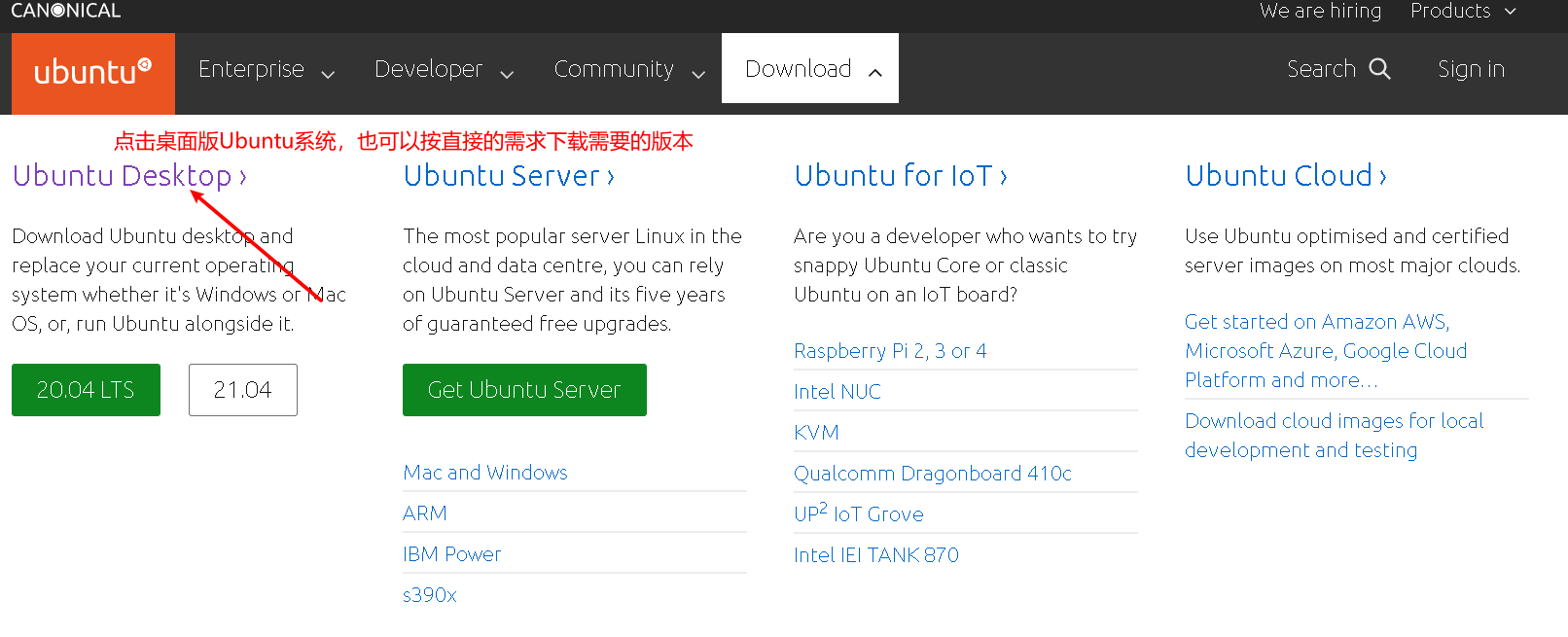
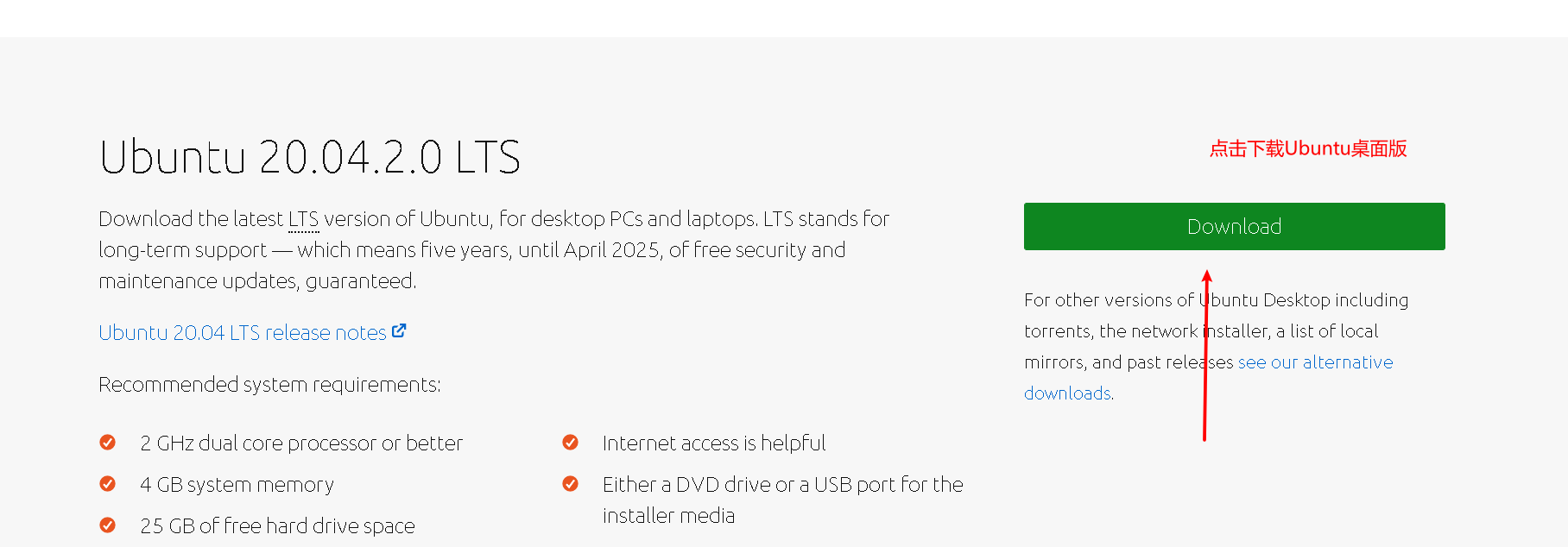
打开VMware>新建虚拟机>下一步>稍后安装系统>Linux>Ubuntu64位>名称更改>盘符更改>20G~30G>单个文件夹>下一步>自定义>CD/DVD,点击使用ISO映像文件>选择处理器,勾选>关闭>完成
下载完后,找个文件存起来(容易找到的文件);打开VMware软件(虚拟机),新建虚拟机,两种方式:1.点击按钮创建新的虚拟机;2.点击文件选择新建虚拟机;默认点击下一步;个人推荐稍后安装操作系统,免去复杂操作,点击下一步;选择Linux系统,版本选择Ubuntu64位,按照自己电脑位数选择,也可以按照自己的需求选择系统版本点击下一步;虚拟机名称按照自己的想法改,位置尽量不要安装在C盘,找其他盘符新建文件夹即可;硬盘大小,30~20都可以,一般20G足够,个人推荐单个文件点击下一步;点击自定义硬件;虚拟内存一般都在2G左右,不要大于物理内存;选择CD/DVD,点击使用ISO映像文件,找到之前下载的Ubuntu系统;然后选择处理器,勾选这两个选项(虚拟化Intel VT-x/EPT或AMD-V/RVI(V))和(虚拟化IOMMU(IO内存管理单元(I)))点击关闭;点击完成;
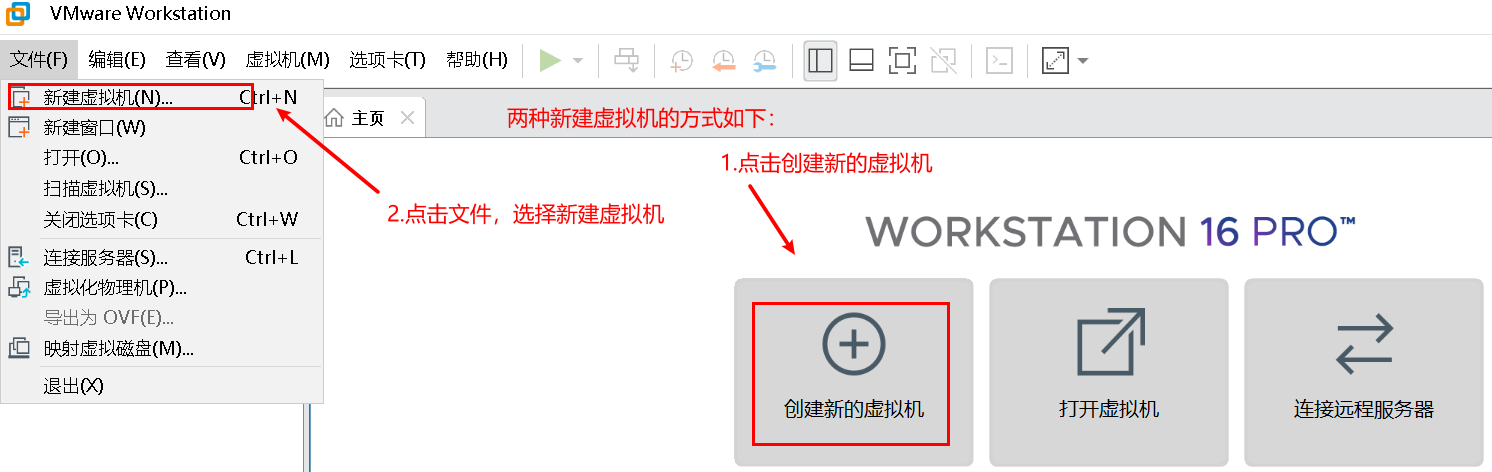
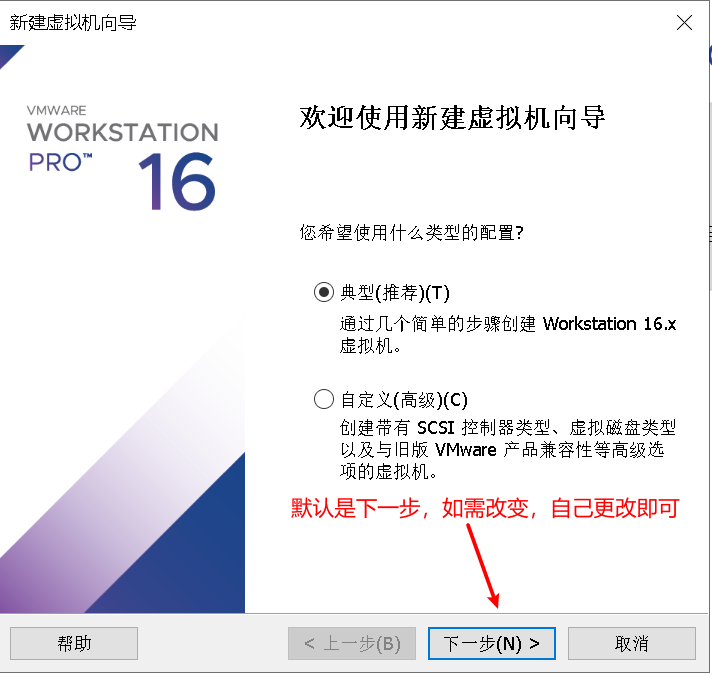
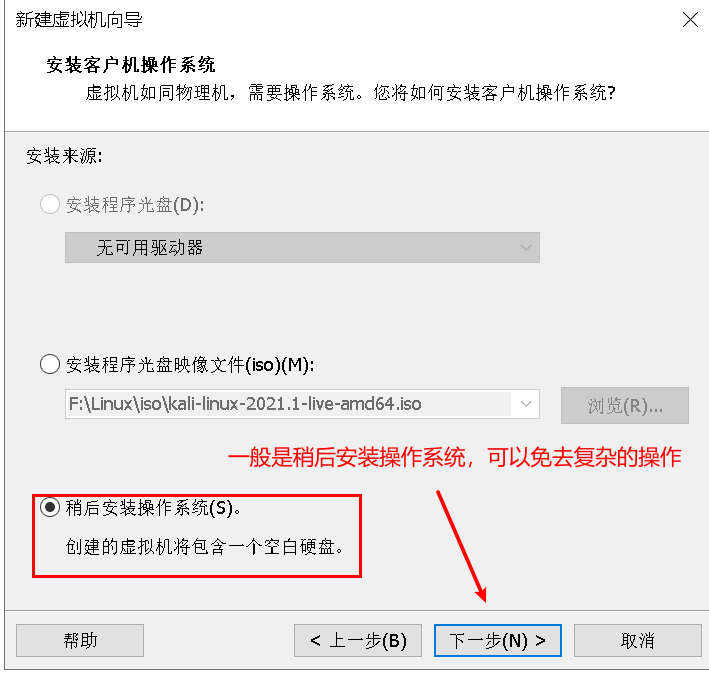
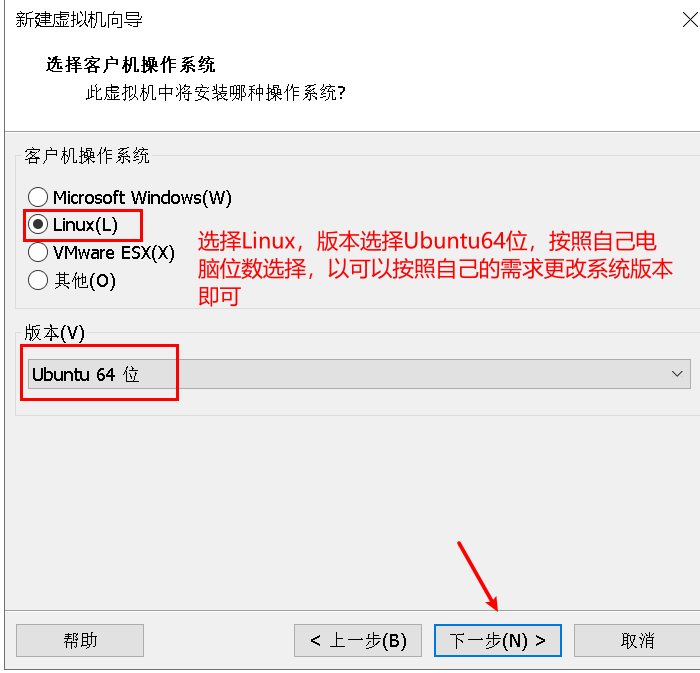
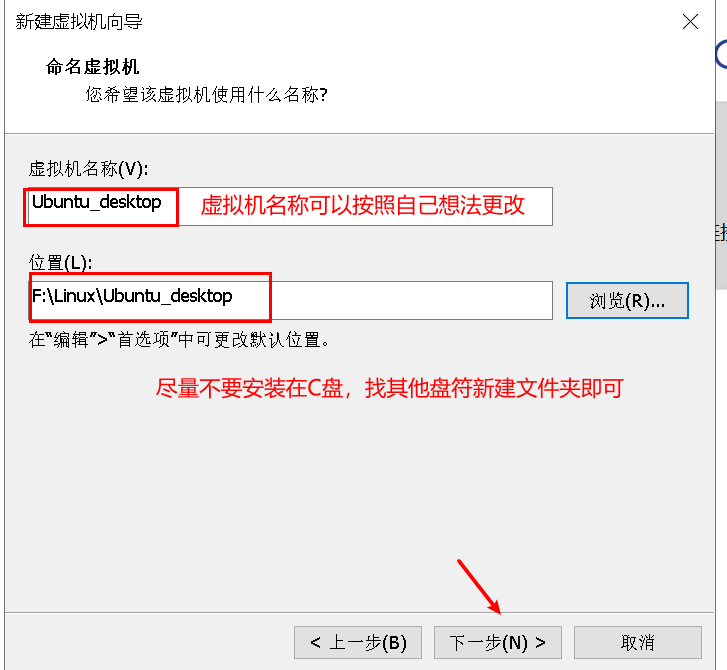
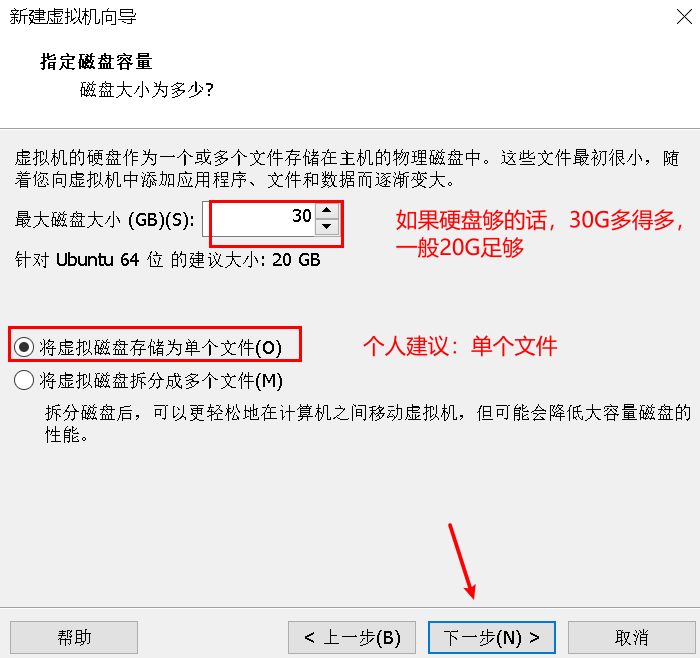
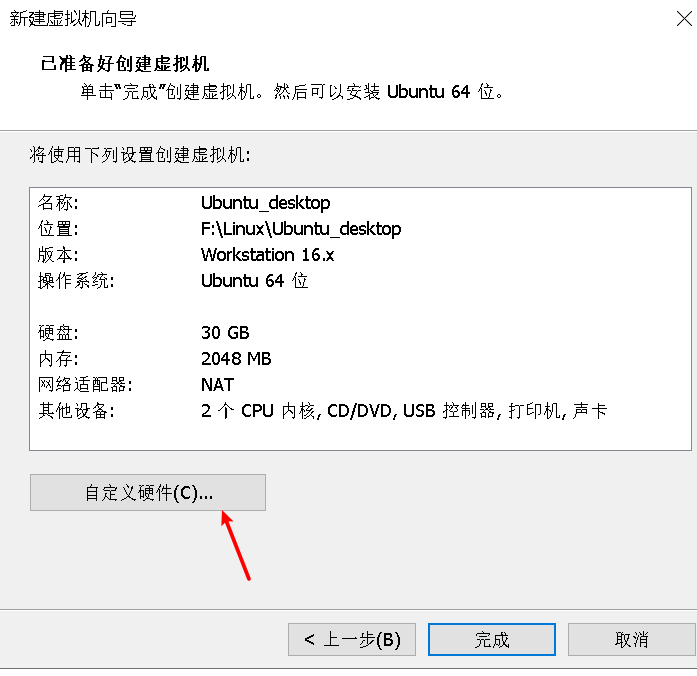
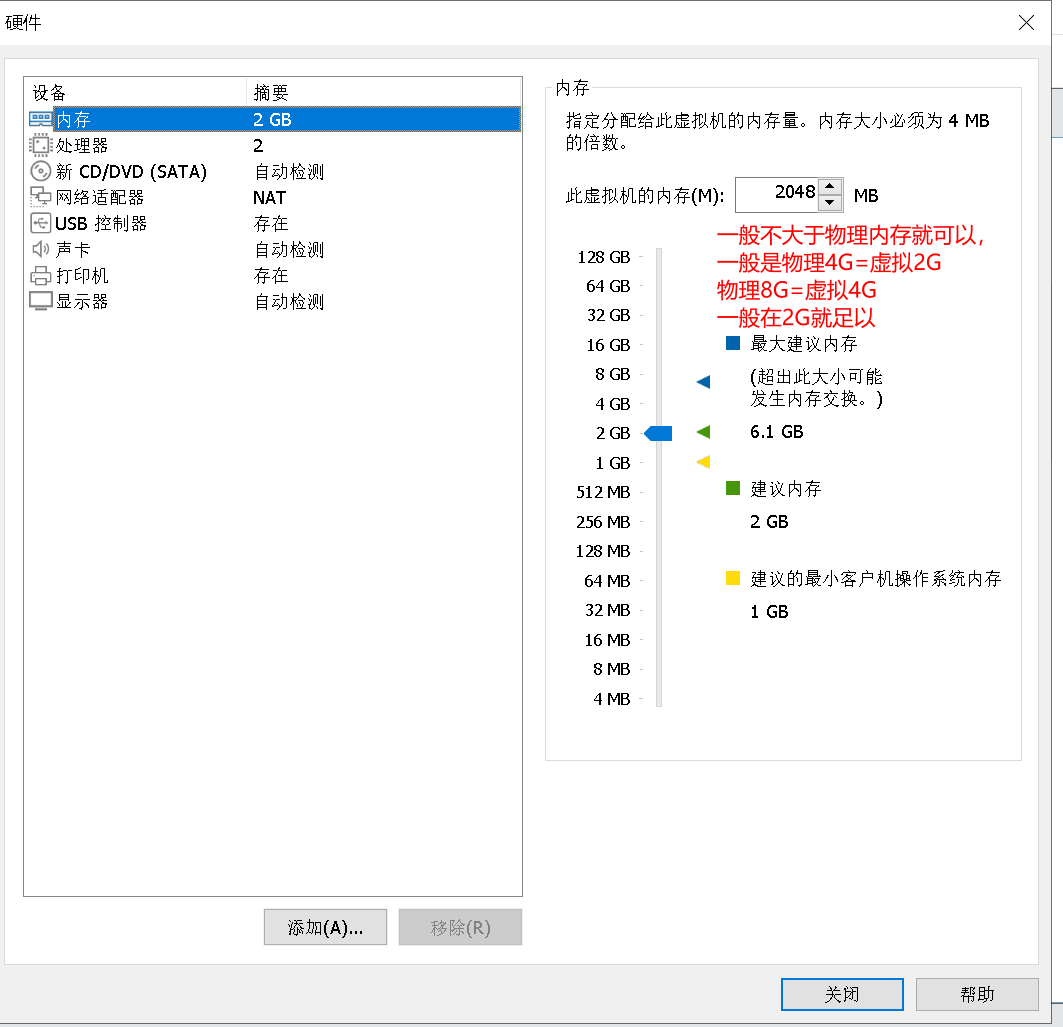
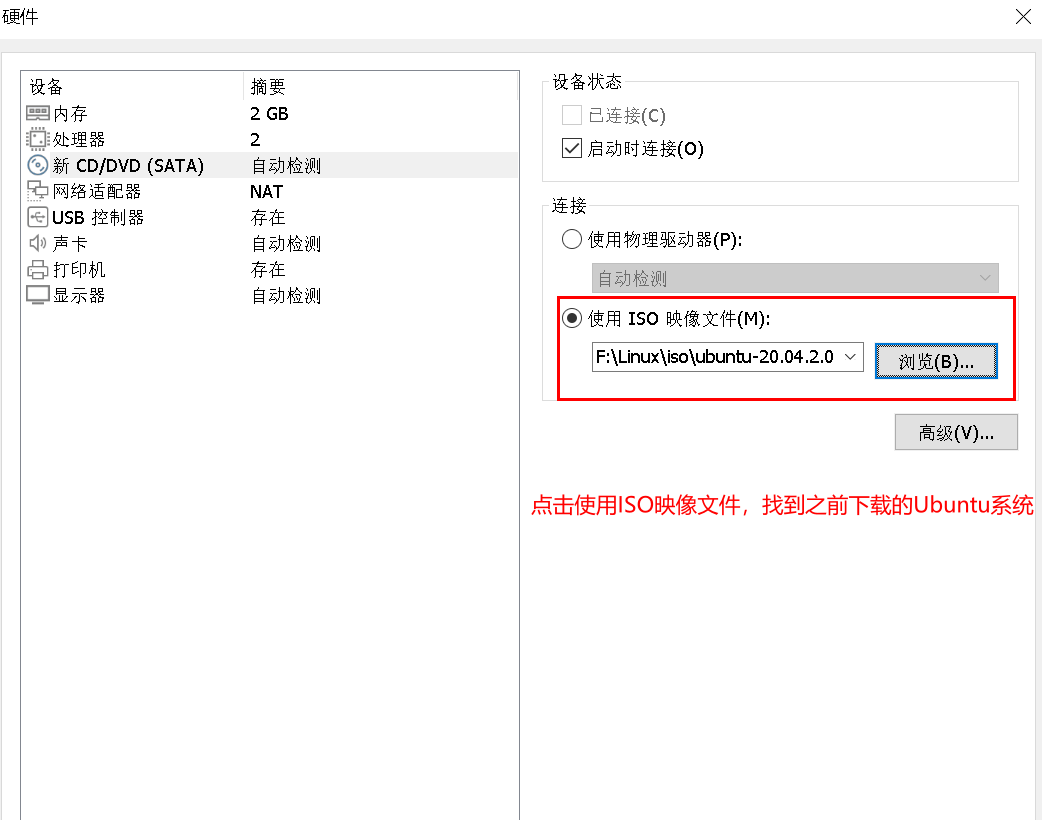

开启此虚拟机>语言>安装>继续>继续>现在安装>继续>地点继续>账号密码>现在重启>登录>跳过>前进>不发信息前进>前进>完成
把Ubuntu系统安装即可使用:之前已经设置过了选项,直接点击开启此虚拟机;选择语言,点击安装Ubuntu;默认点击继续;默认点击继续;点击现在安装;点击继续;选择地点,点击继续;填写要登录的账号和密码,选项按自己的需求勾选;等待安装;安装完后点击现在重启;登录账号后,点击跳过;默认点击前进;选择不发送消息,点击前进;默认点击前进;最后点击完成即大功告成!
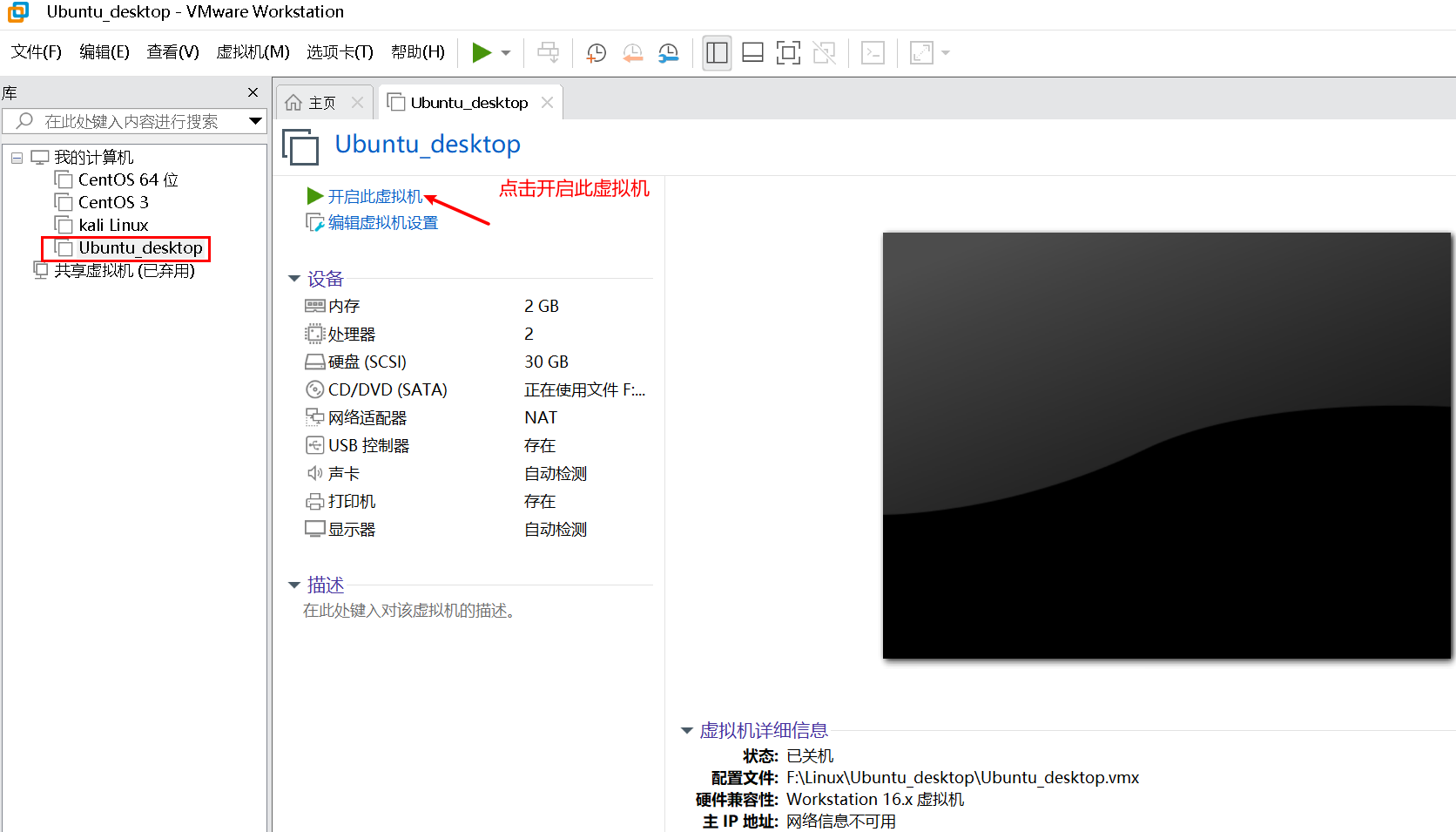
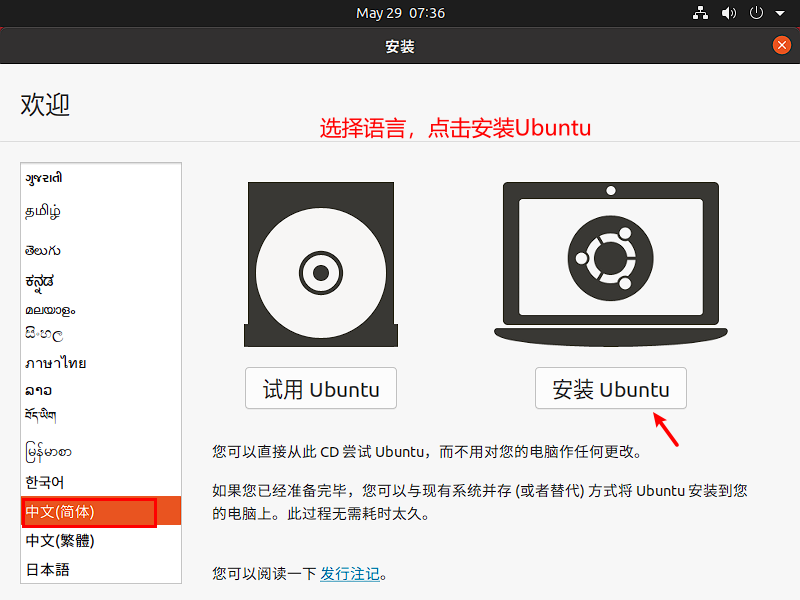
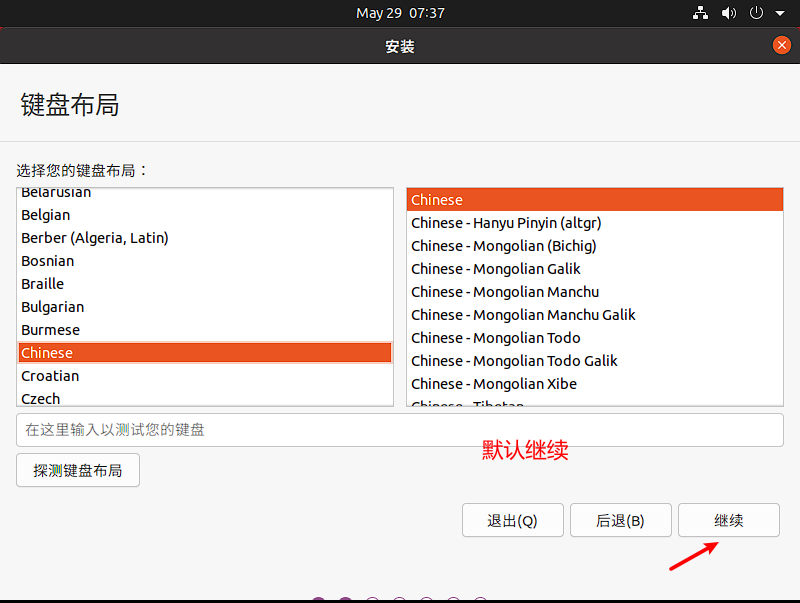
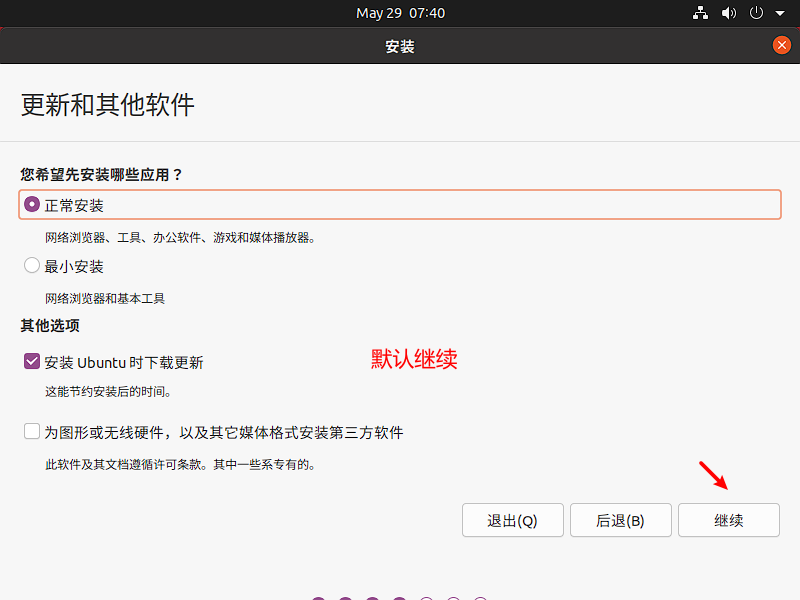
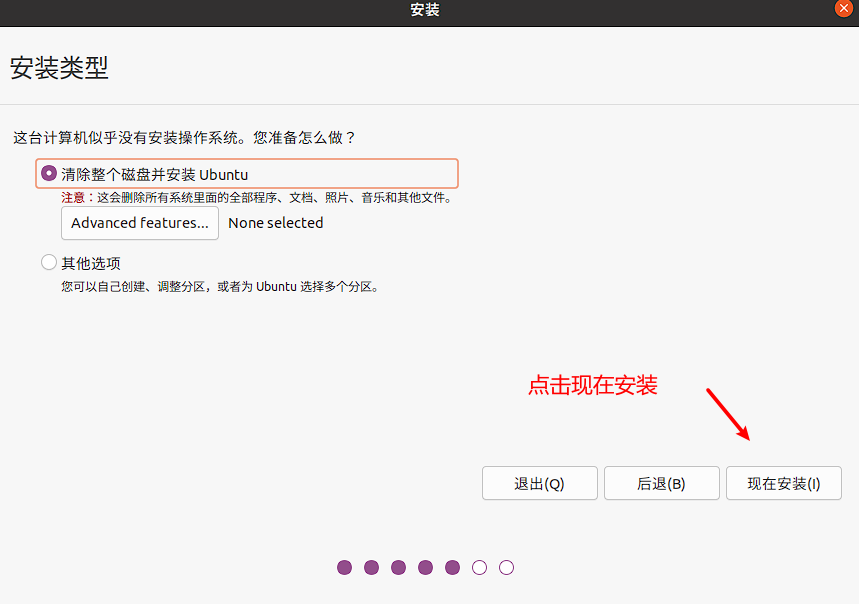
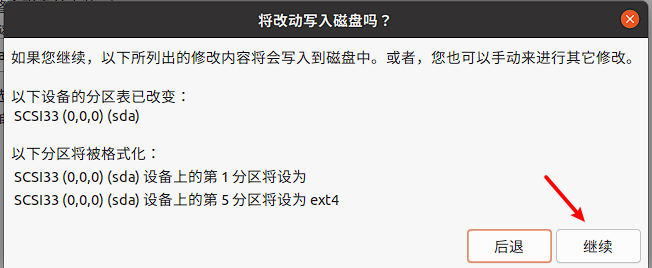
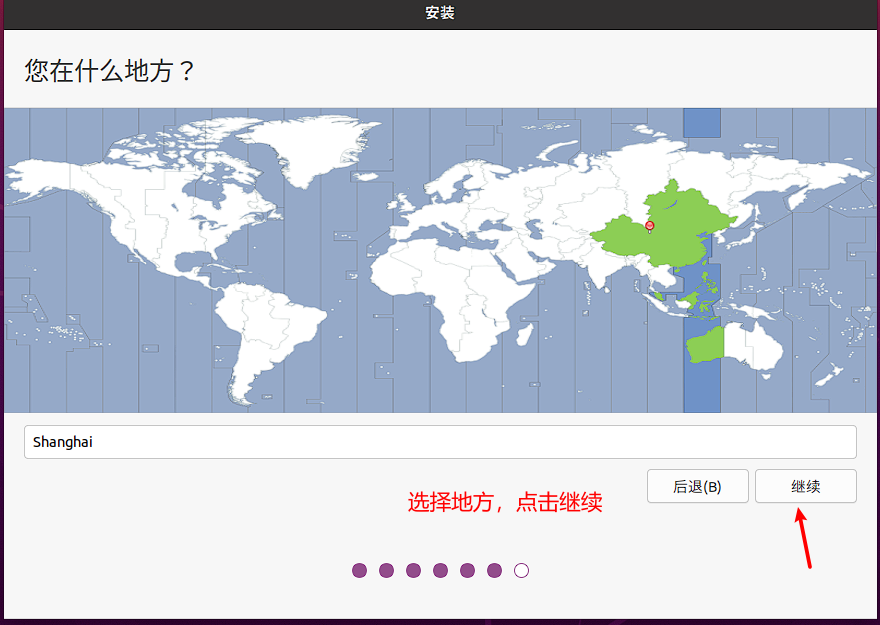
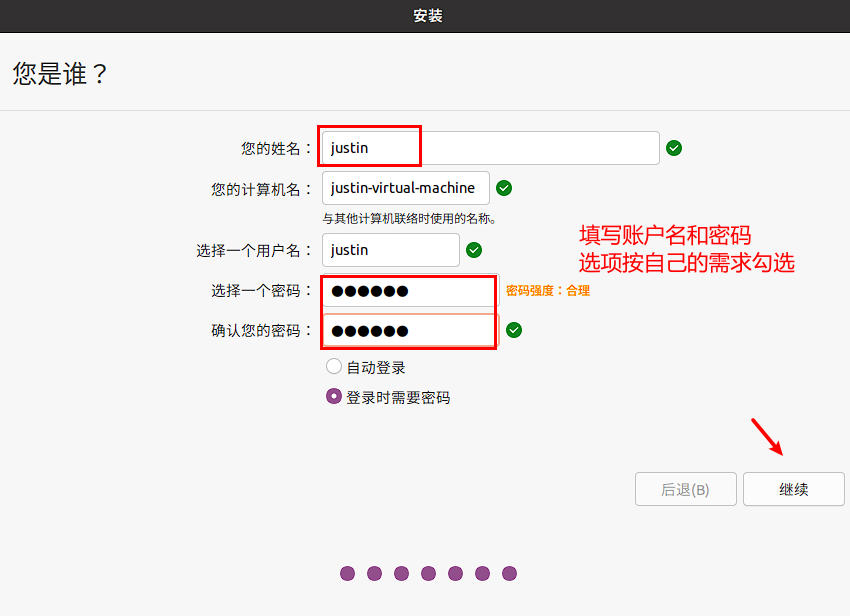
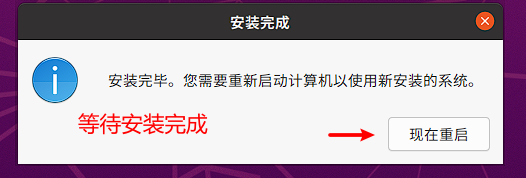
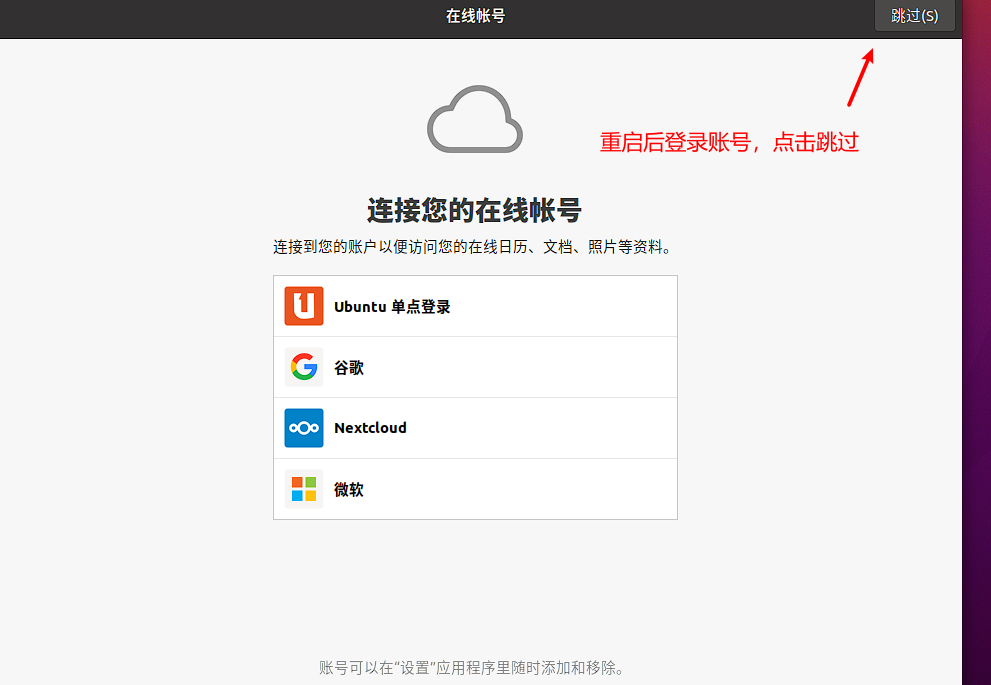
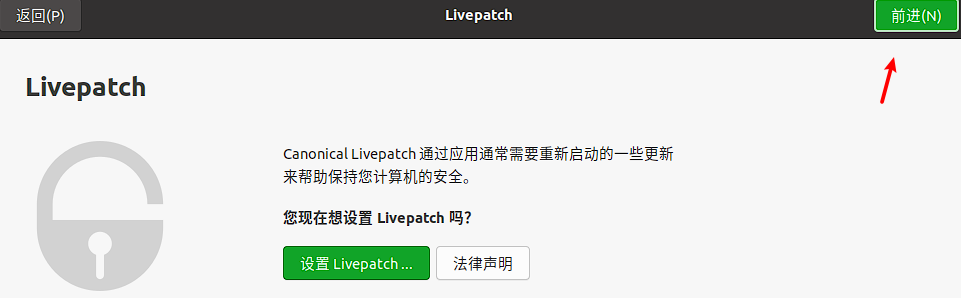
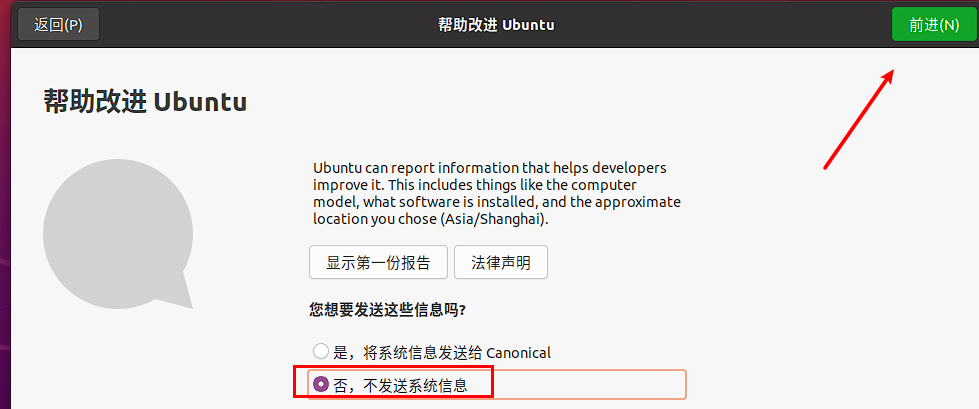

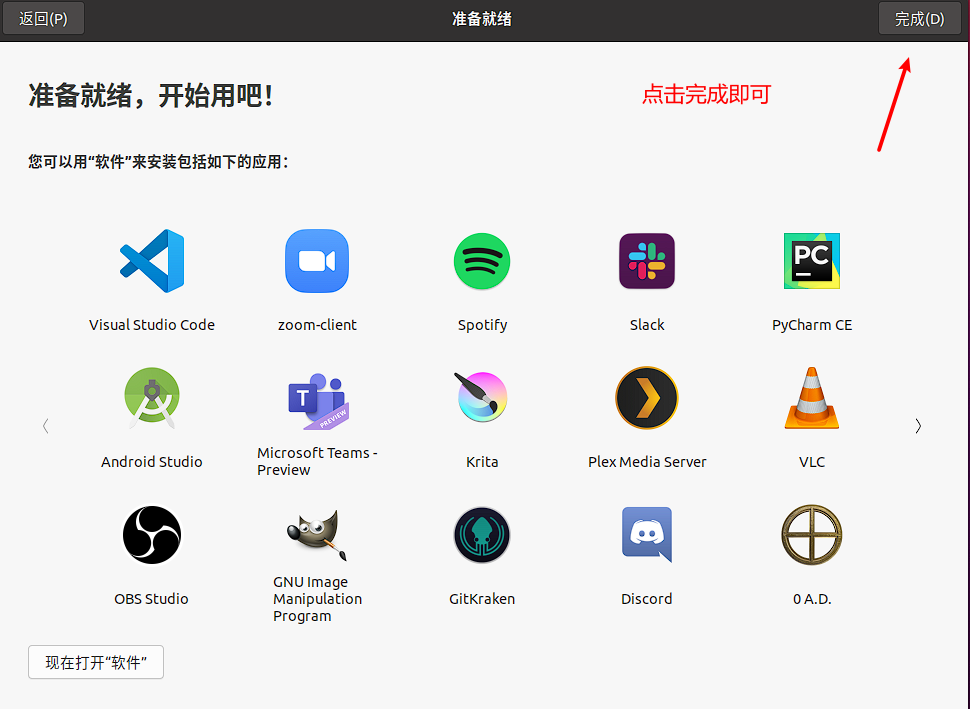
标签:window crs load 应用程序 直接 文件 zoom sem cpi
原文地址:https://www.cnblogs.com/modongMD/p/14830256.html